Microsoft Outlook은 Microsoft에서 개발한 개인 정보 관리 시스템으로, 사용자가 전자 메일 메시지를 보내고 받고, 일정을 관리하고, 이름과 연락처를 저장하고, 작업을 추적하고, 메모를 작성할 수 있습니다. Outlook의 메모 전자 스티커 메모입니다. 아이디어, 질문 및 알림을 기록하는 데 사용되며 정보를 저장하는 데 편리할 수 있습니다. Outlook 사용자는 화면에 메모를 남길 수 있습니다.
Outlook에서 메모를 만드는 방법
Outlook에서 메모를 작성하려면 아래 단계를 따르십시오.
- 아웃룩을 실행합니다.
- 탐색 창에서 더 많은 앱 버튼을 클릭한 다음 메모를 선택합니다.
- 새 노트 버튼을 클릭합니다.
- 메모에 추가할 정보를 입력합니다.
- 그런 다음 메모 외부를 클릭합니다.
- 메모의 아이콘이 본문에 나타납니다.
시작하다 시야 .
disqus가로드되지 않음

Outlook 인터페이스 왼쪽의 탐색 창에서 더 많은 앱 버튼을 누른 다음 선택 노트 .
Notes 앱이 탐색 창에 나타납니다.
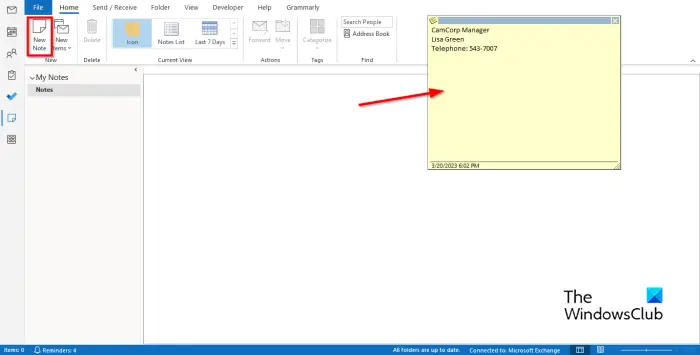
메모를 작성하려면 새 메모 의 버튼 새로운 그룹.
krita 어시스턴트 도구
전자 스티커 메모가 화면에 나타납니다.
메모에 추가할 정보를 입력합니다.
그런 다음 메모 외부를 클릭합니다.
메모의 아이콘이 본문에 나타나며 메모를 편집하려면 두 번 클릭할 수 있습니다.
스팀 가드 란?
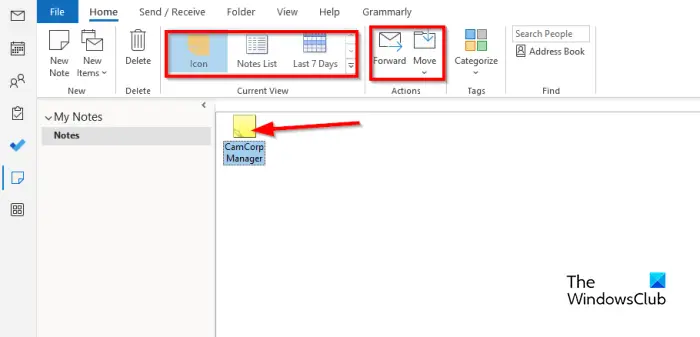
본문에서 보기를 선택하여 메모 보기를 변경할 수 있습니다. 현재 보기 갤러리.
메모를 선택한 다음 앞으로 단추.
Office 2016은 계속 활성화를 요청합니다.
메모를 특정 폴더로 이동하려면 메모를 선택한 다음 이동하다 버튼을 클릭하고 폴더를 선택합니다.
메모를 삭제하려면 메모를 선택한 다음 삭제 단추. 메모가 제거됩니다.
Outlook에서 메모를 작성하는 방법을 이해하시기 바랍니다.
Outlook.com에서 스티커 메모를 만드는 방법은 무엇입니까?
웹용 Outlook에서 스티커 메모를 만들려면 Outlook.com에 로그인하고 g
메모 폴더로 이동합니다. 새 메모를 클릭하여 새 스티커 메모를 만듭니다.
Outlook에서 내 메모를 어떻게 사용자 지정합니까?
- 탐색 창에서 더 많은 앱 버튼을 클릭한 다음 메모를 선택합니다.
- 메모를 선택한 다음 태그 그룹에서 분류 버튼을 클릭합니다.
- 선택한 범주에 대해 메모의 색상이 변경됩니다.
- 카테고리 이름을 변경하거나 색상을 변경하려면 카테고리 버튼을 클릭한 다음 메뉴에서 모든 카테고리를 클릭합니다.
- 색상 범주 대화 상자가 열립니다.
- 이름 바꾸기 버튼을 클릭하여 범주 이름을 바꿉니다.
- 색상 버튼을 클릭하고 색상을 선택하여 색상을 변경할 수 있습니다.
- 그런 다음 확인을 클릭합니다.
읽다 : 큰 Outlook OST 파일의 크기를 줄이는 방법
Outlook에서 메모를 어떻게 구성합니까?
- 메모 앱을 엽니다.
- 현재 보기 갤러리에서 자세히 버튼을 클릭합니다.
- 보기 관리를 클릭합니다.
- 모든 보기 관리 대화 상자가 열립니다.
- 수정 버튼을 클릭합니다.
- 고급 보기 설정: 아이콘 대화 상자가 열립니다.
- 기타 설정을 클릭합니다.
- 형식 아이콘 보기 대화 상자가 열립니다.
- 보기 유형을 큰 아이콘, 작은 아이콘, 아이콘 목록으로 변경할 수 있습니다.
- 메모의 아이콘 배치를 변경한 다음 모든 상자에 대해 확인을 클릭할 수도 있습니다.
- 본문의 다른 위치에 음표를 배치하려면 마우스를 사용하여 음표를 잡고 원하는 위치로 드래그하십시오.
읽다 : Outlook에서 첨부된 사진의 크기를 줄이는 방법.














